Ver. CS6
문제 1번의 패스 작업은 펜 툴을 사용해야만 하는 것은 아닙니다.
간혹, 셰이프 툴을 사용하면 감점이냐고 묻는 수험생들이 있는데,,
전혀 상관이 없습니다.
패스 모양을 보고 펜 툴 또는 셰이프툴을 선택을 하면 됩니다.
셰이프 툴을 사용하면 더 빠르고 쉽게 작업을 할 수도 있어요.
포스팅 5강에서 펜툴로 패스를 만들고 레이어 스타일까지 설정하는 학습을 했습니다.
이번에는 셰이프툴과 펜툴을 응용해서 패스 저장하는 것까지 학습해볼께요.
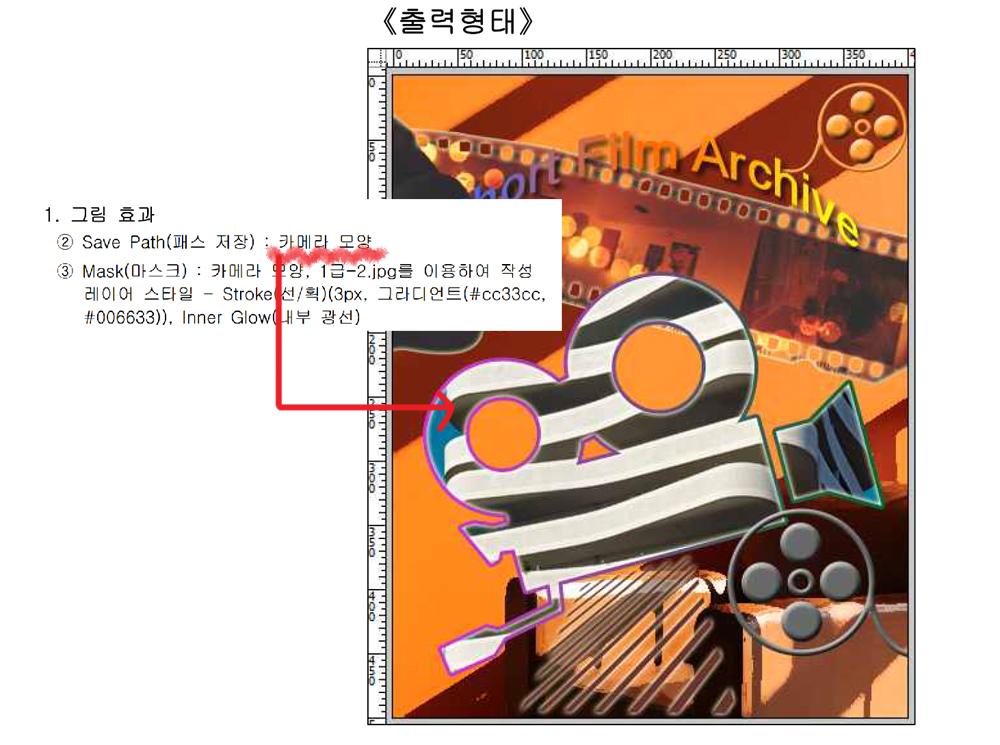
카메라 모양을 분석해보자면 큰 원 두개와 큰 사각형이 중심이 됩니다.
이 개체는 펜툴로 그리기보다 셰이프툴로 해주는게 편하죠.
이 부분을 먼저 완성하고 자잘한 부분은 펜툴로 마무리하면 됩니다.
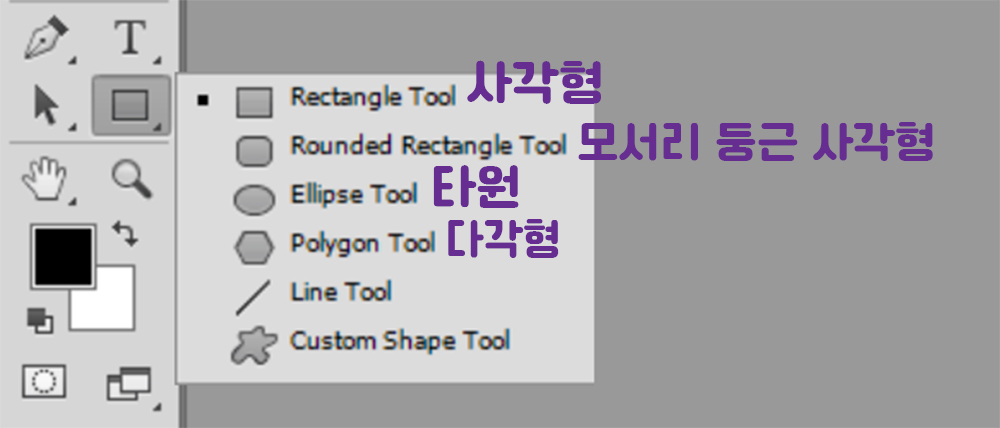
셰이프툴을 2초간 꾹 클릭하면 다양한 개체를 선택할 수 있습니다.

옵션바에서 위 처럼 설정을 해주세요.
채우기 색상만 넣어주고 선은 없음으로 하시면됩니다.
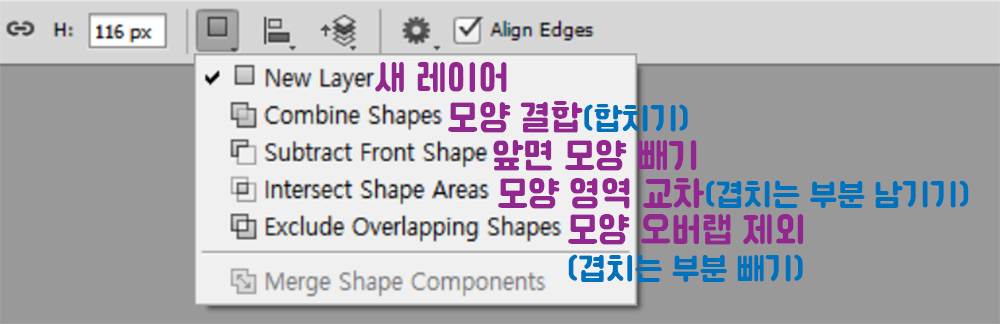
모양을 결합하는 형식을 설정 부분입니다.
각 기능을 알고 응용을 해주셔야합니다.
아이콘 모양을 보면 어느정도 이해가 가실텐데요.
해석 그대로 합치고, 빼고, 겹치고, 제외하고 뭐 그런 기능입니다.
1. new layer
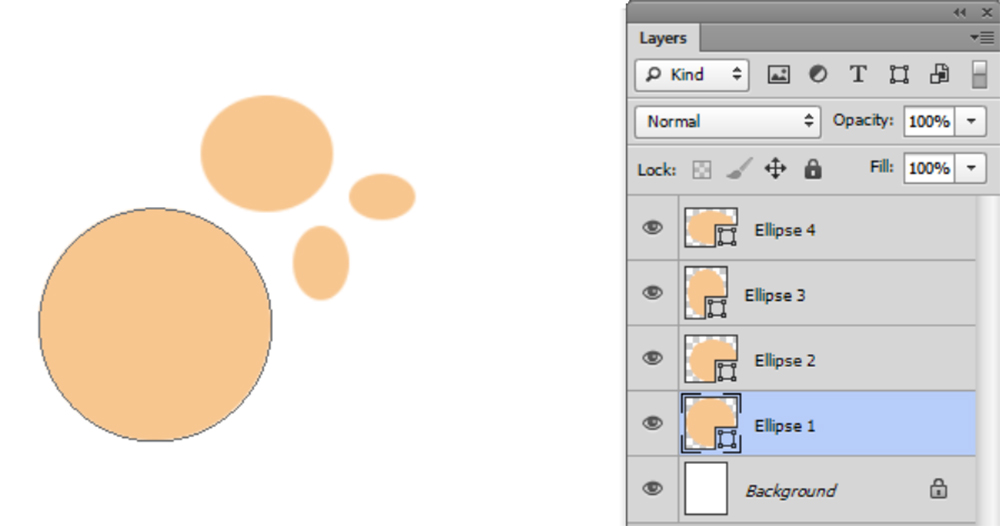
기본 설정으로 셰이프를 추가할 때 마다 새 레이어에 생성이 됩니다.
2. Combine Shapes
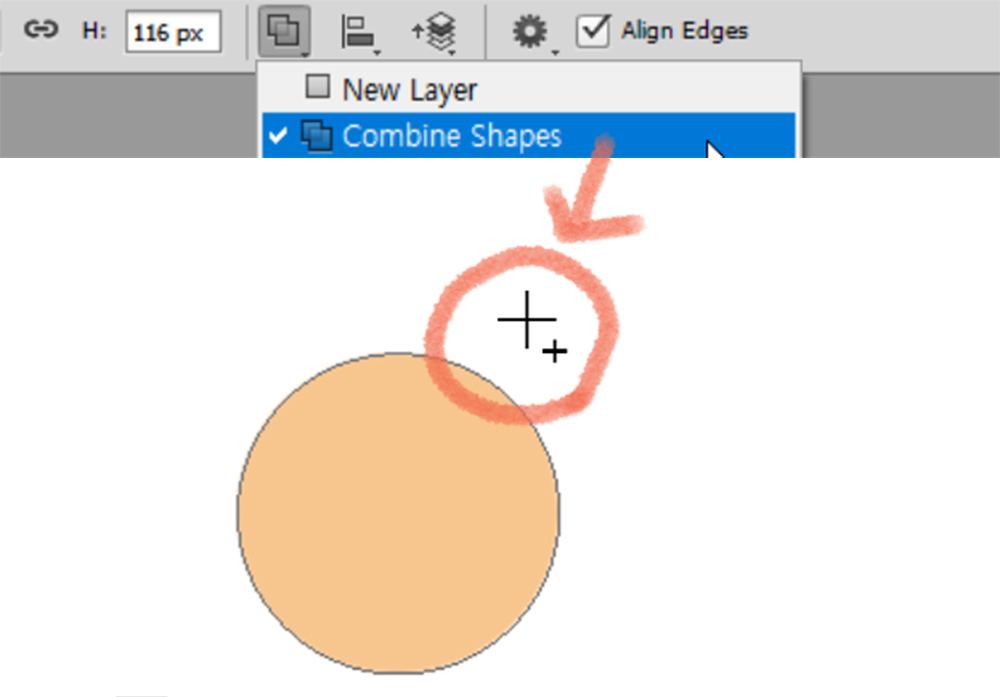
마우스 포인트에 더하기 모양이 생깁니다.
새로 오브젝트를 만들어서 기존 영역에 추가를 하게됩니다.
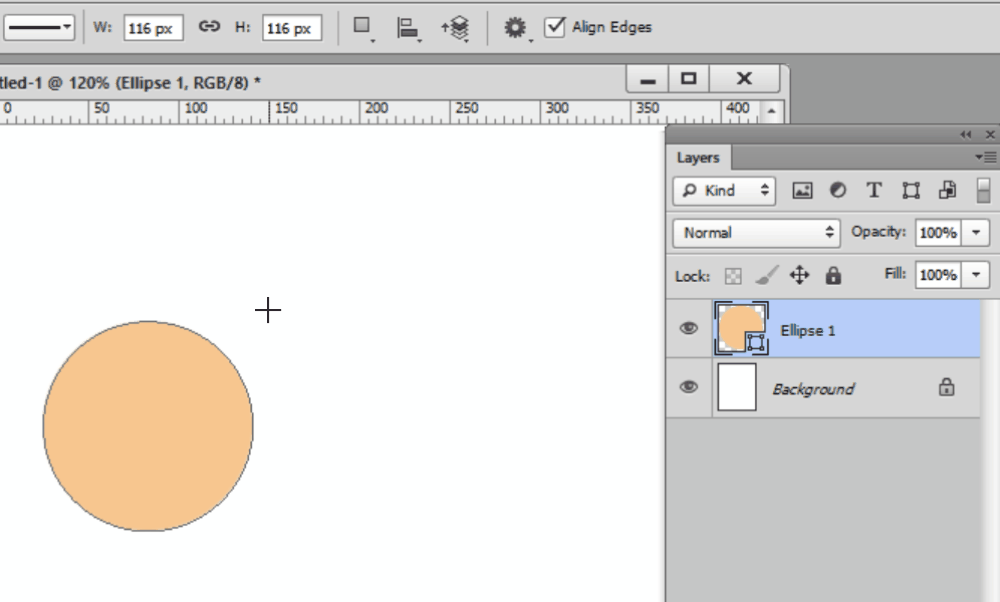
옵션바에서 옵션을 일일이 선택하기 보다 단축키를 많이 씁니다.
Shift키를 사용하면 바로 사용할 수 있습니다.
Shift키를 누른채 모양을 그려나가야 합니다.
원을 추가로 그릴때마다 레이어가 새로 추가되지 않고
하나의 레이어에 모양만 합쳐지는게 보이시죠?
3. Subtract Front Shape

마우스 포인터 옆에 빼기 모양이 생깁니다.
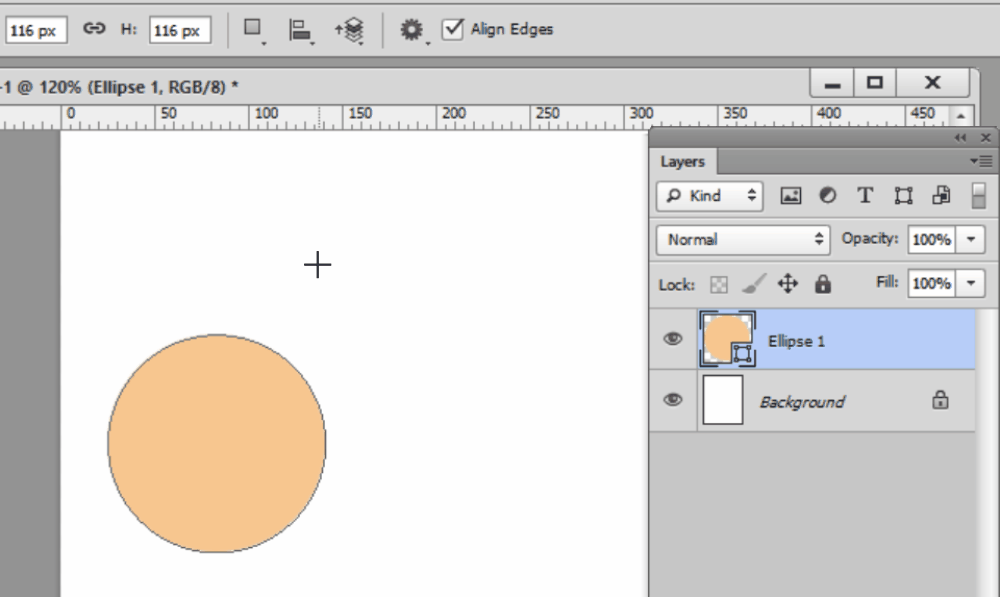
단축키는 Alt키입니다.
기존 셰이프에서 나중에 만든 셰이프 영역만큼 빼줍니다.
이 3가지 옵션을 가지고 출력형태를 완성해 봅시다.
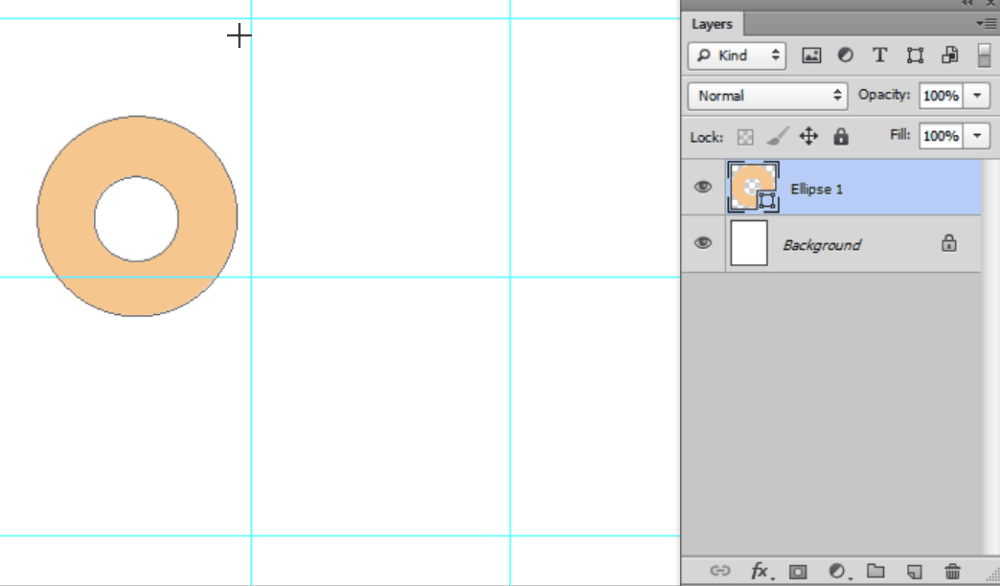
원형툴을 선택하고 원을 하나 만들어주면 새 레이어가 생성됩니다.
Ctrl키 누른채 적당한 위치로 이동을 합니다.
Alt키를 누른채로 작은 원을 그려서 빼줍니다.
작은원의 위치를 수정하고 싶을땐 Ctrl키 누른채 이동하면 됩니다.
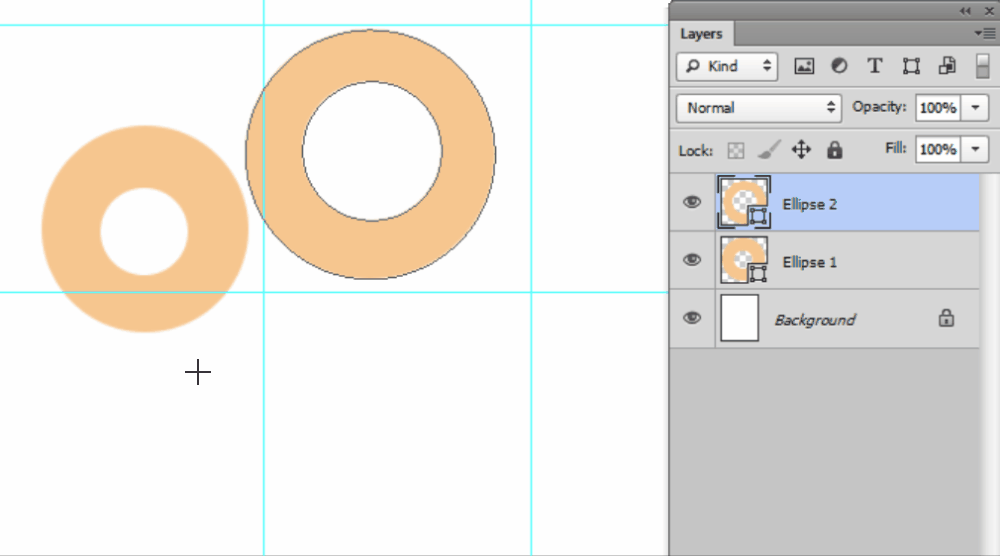
사각형 툴로 카메라 몸통 부분을 만들어줍니다.
Ctrl+T로 회전/크기/이동을 하면 됩니다.
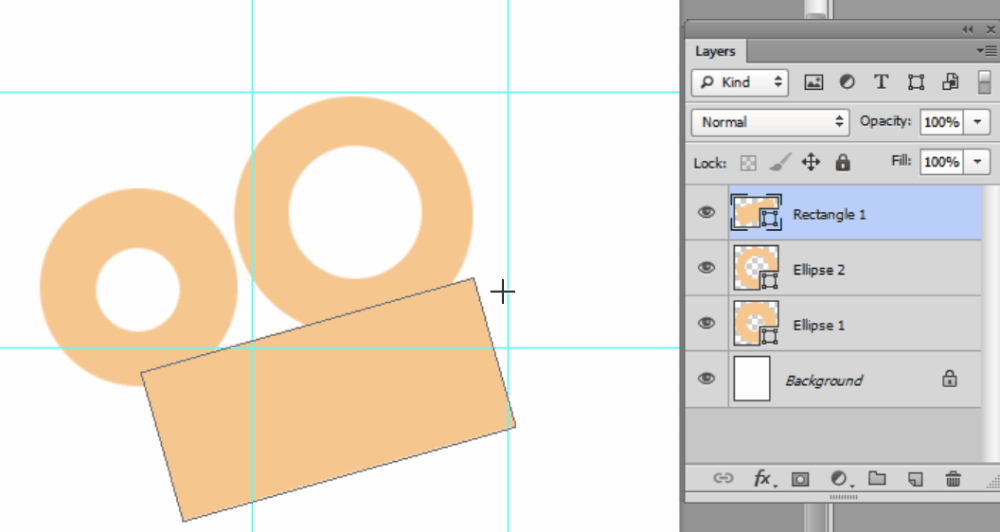
오른쪽 카메라 주둥이 부분도 사각형 툴로 만들면 됩니다.
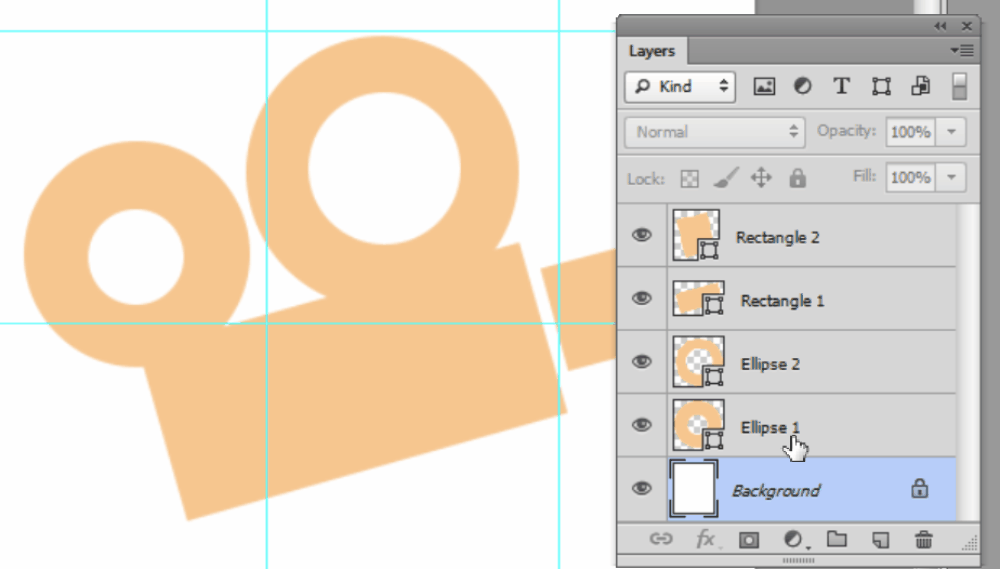
이런식으로 셰이프 툴로 개체들을 추가해나가면 레이어창에 레이어들이 많아집니다.
셰이프 레이어를 모두 선택해서 합쳐주면 됩니다.
Ctrl+E 레이어 합치기
Shift 레이어 여러개 선택
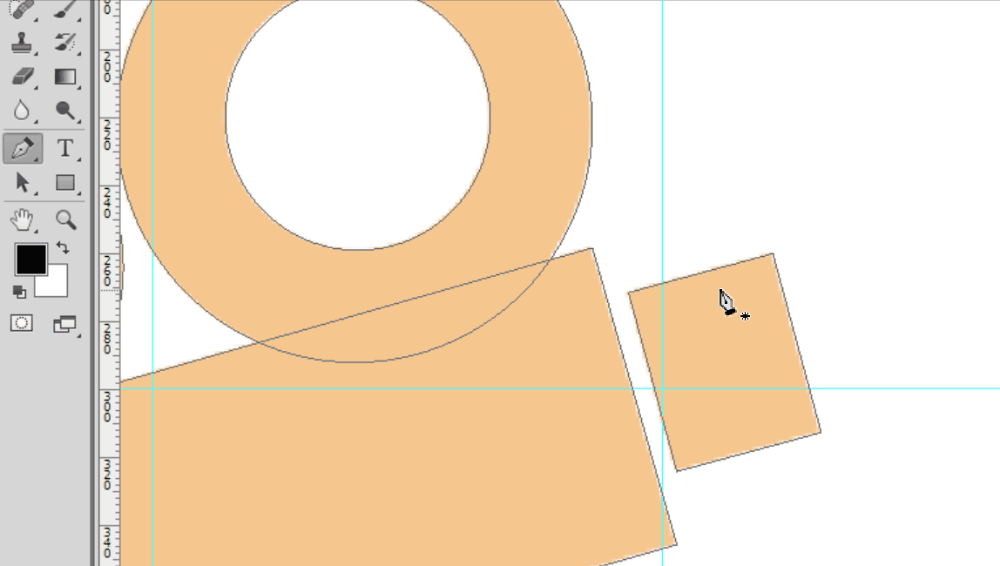
나머지는 펜툴로 하면 될 것 같아요.
제가 하는 방식이 정답은 아닙니다.
곡선 구간이 없기 때문에 펜툴로 한점씩 이어나가면 간단합니다.

원을 이어주는 부분도 펜툴로 해주면 됩니다.
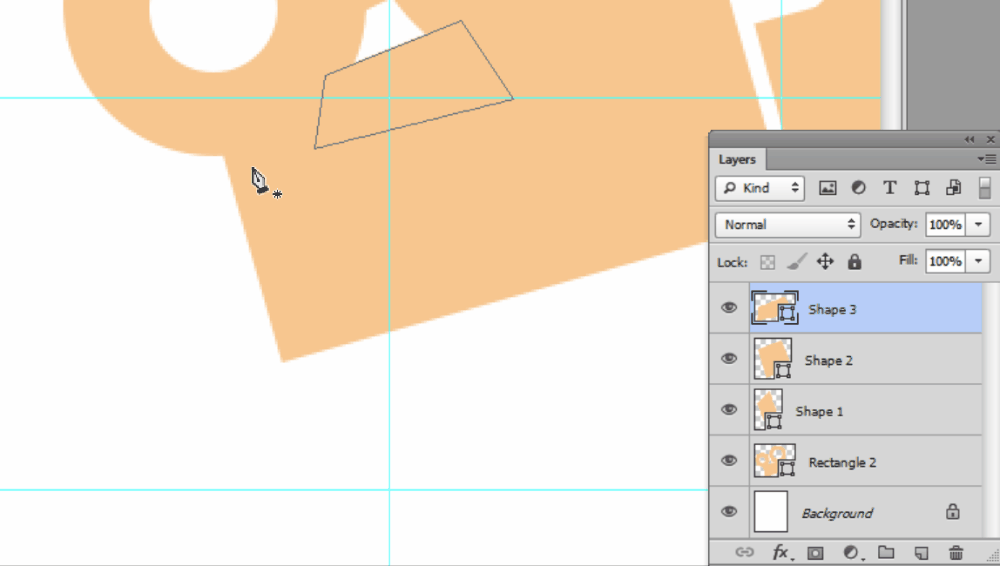
왼쪽 카메라 조정하는 부분도 펜툴로 눈대중으로 쓱쓱~
레이어창에 셰이프 레이어가 쌓이고 있습니다.
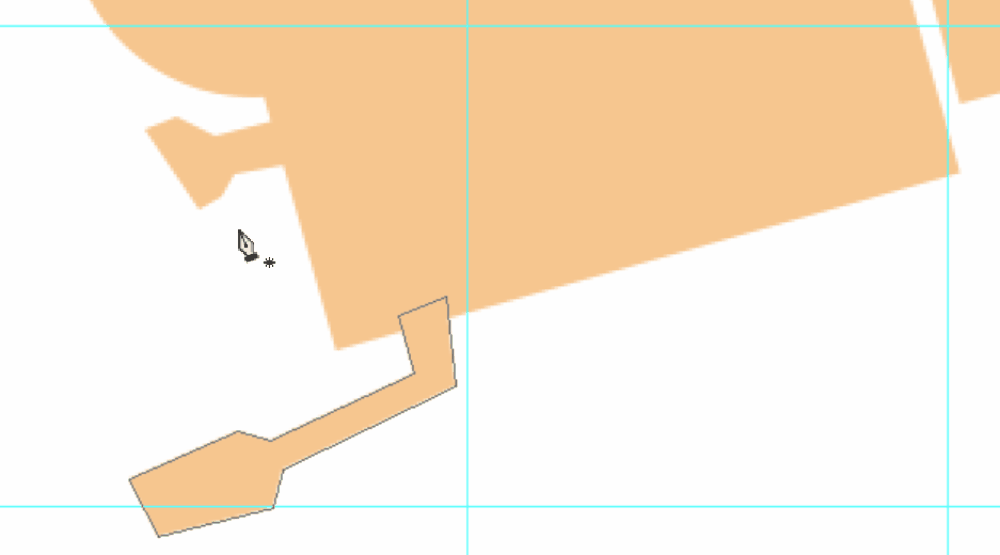
이정도만 해도 감점은 안받지만
만약 수정하고 싶다면 Ctrl키를 누른채 패스를 선택해서 이동을 하면 됩니다.
펜툴이 선택된 상태에서 Ctrl키를 사용하게 되면
직접 선택툴(Direct Selection)을 사용하는것과 똑같습니다.
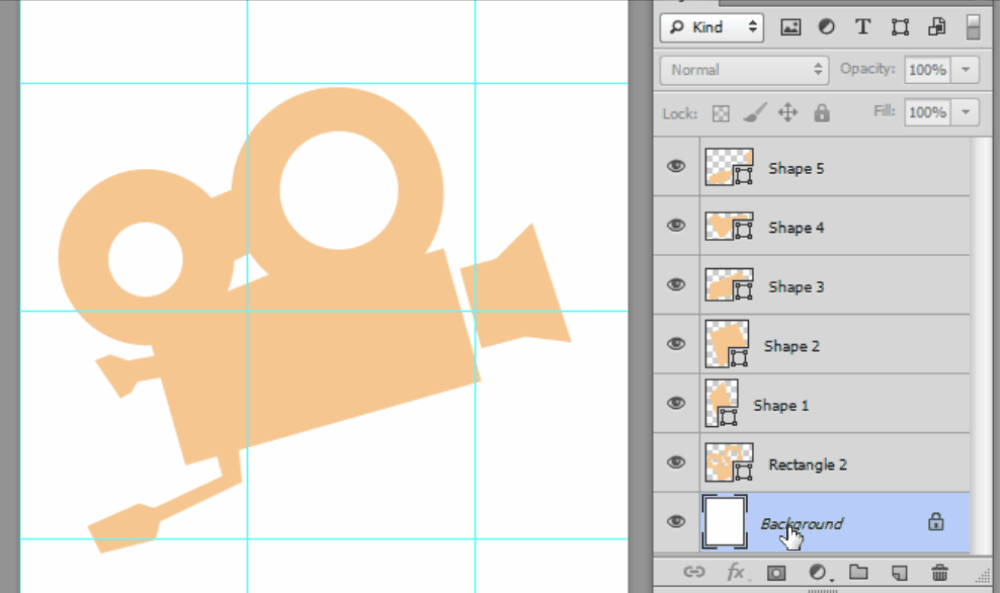
완성을 하고나니 셰이프 레이어가 많이 쌓였습니다.
Ctrl+E로 레이어를 합쳐주세요.
레이어를 합치더라도 패스는 다 살아있기때문에 직접 선택툴을 사용해서 패스 수정은 가능합니다.
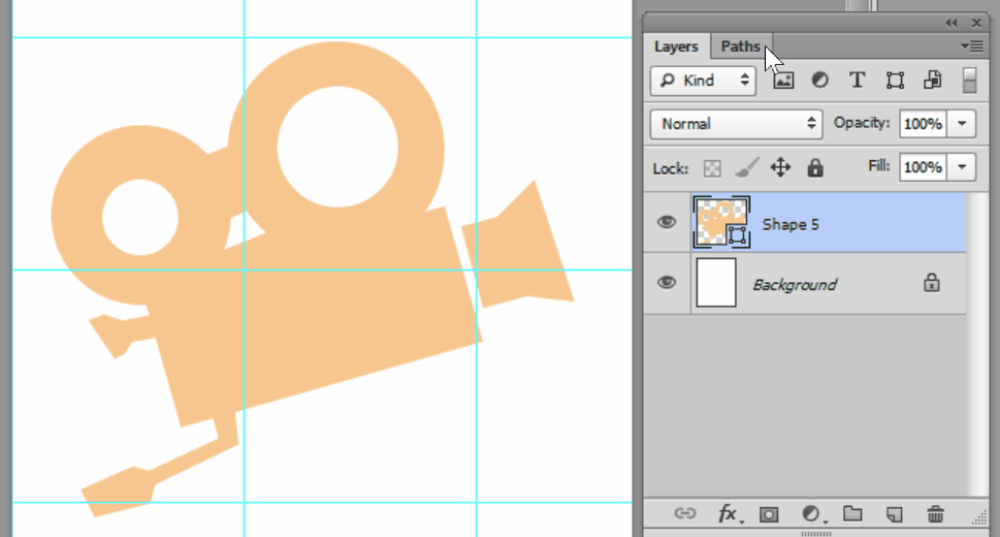
패스창에서 만들어져있는 패스를 더블클릭하고 카메라 모양을 입력합니다.
이렇게하셔야 패스가 저장이 됩니다.
만들어진 카메라 모양 패스를 선택해제하고
레이어창으로 넘어가서 다음 작업을 계속 해주면 됩니다.

![GTQ 포토샵1급 기출풀이 [11] 문제 2번 색상보정하기, 자석 올가미 툴(magnetic lasso too)](https://shinyj.com/wp-content/uploads/2023/07/aa1-3-290x290.jpg)